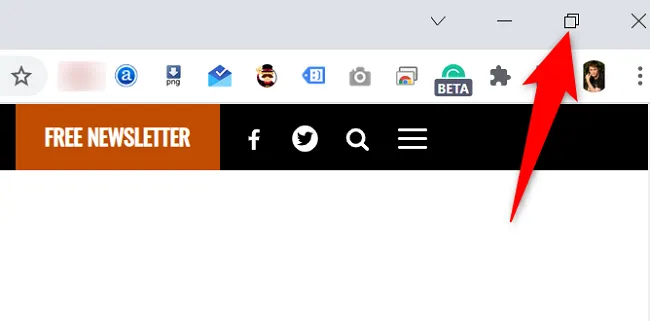Tworzenie skrótów do stron internetowych na pulpicie to prosty sposób na szybki dostęp do ulubionych witryn. Dzięki kilku metodom dostępnym w systemie Windows i Mac, każdy użytkownik może łatwo utworzyć skrót, który pozwoli mu zaoszczędzić czas i ułatwi nawigację w internecie. W tym artykule przedstawimy różne sposoby, w tym przeciąganie ikon z przeglądarki oraz korzystanie z opcji dostępnych w menu przeglądarki.
Bez względu na to, czy używasz Windows, czy Mac, znajdziesz tutaj przydatne informacje, które pomogą Ci w stworzeniu skrótu do strony internetowej. Zrozumienie tych procesów jest kluczowe, aby maksymalnie wykorzystać możliwości swojego komputera. Kluczowe informacje:- W systemie Windows można utworzyć skrót, przeciągając ikonę kłódki z paska adresu przeglądarki na pulpit.
- Alternatywnie, w Google Chrome można utworzyć skrót, korzystając z opcji "Utwórz skrót" w menu.
- Na Macu skróty można tworzyć przez przeciąganie adresu URL lub używając menu kontekstowego przeglądarki.
- Różne przeglądarki, takie jak Chrome, Firefox, Edge i Safari, mają swoje unikalne metody tworzenia skrótów.
- W przypadku problemów z działaniem skrótu, istnieją proste kroki, które można podjąć, aby je naprawić.
Jak stworzyć skrót do strony internetowej na pulpicie w Windows
Tworzenie skrótów do stron internetowych na pulpicie w systemie Windows jest prostym procesem, który umożliwia szybki dostęp do ulubionych witryn. Istnieje kilka metod, które możesz wykorzystać, w tym przeciąganie ikon z przeglądarki oraz korzystanie z opcji dostępnych w menu przeglądarki. Te techniki są przydatne, ponieważ pozwalają na personalizację pulpitu i ułatwiają nawigację w internecie.
Najprostsza metoda polega na przeciągnięciu ikony kłódki z paska adresu przeglądarki na pulpit. Po utworzeniu skrótu, wystarczy dwukrotnie kliknąć na nową ikonę, aby otworzyć stronę w domyślnej przeglądarce. Warto również pamiętać, że niektóre przeglądarki, takie jak Google Chrome, oferują dodatkowe opcje tworzenia skrótów, co może być przydatne w zależności od Twoich potrzeb.
Prosty sposób na utworzenie skrótu z paska adresu przeglądarki
Aby utworzyć skrót do strony internetowej, otwórz przeglądarkę i przejdź do żądanej witryny. Zauważysz ikonę kłódki obok adresu URL w pasku adresu. Kliknij lewym przyciskiem myszy na tę ikonę i przytrzymaj ją, a następnie przeciągnij na pulpit. Po zwolnieniu przycisku myszy, skrót zostanie utworzony.
Teraz, gdy chcesz odwiedzić tę stronę, wystarczy, że dwukrotnie klikniesz na ikonę skrótu na pulpicie. To rozwiązanie jest szybkie i intuicyjne, a także bardzo efektywne, jeśli często korzystasz z tej samej witryny.
- Przeciąganie ikony kłódki z paska adresu jest najłatwiejszą metodą.
- Utworzony skrót otworzy stronę w domyślnej przeglądarce.
- Metoda ta działa w większości popularnych przeglądarek, takich jak Chrome, Firefox i Edge.
Wykorzystanie opcji przeglądarki do utworzenia skrótu
Tworzenie skrótu do strony internetowej za pomocą opcji menu przeglądarki to wygodna alternatywa dla metody przeciągania. W Google Chrome> wystarczy otworzyć stronę, którą chcesz dodać jako skrót. Następnie kliknij ikonę trzech kropek w prawym górnym rogu przeglądarki, wybierz opcję „Więcej narzędzi”, a następnie kliknij „Utwórz skrót”. Po potwierdzeniu, skrót pojawi się na pulpicie.
Podobnie w Firefox>, możesz utworzyć skrót, klikając ikonę menu w prawym górnym rogu, a następnie wybierając „Dodaj stronę do zakładek”. W oknie, które się otworzy, wybierz lokalizację „Pulpit” jako miejsce zapisu. Te metody są bardzo przydatne, gdy chcesz szybko uzyskać dostęp do ulubionych witryn bez konieczności ręcznego wpisywania adresu URL.
Łatwe metody przeciągania adresu URL na pulpit
Tworzenie skrótu do strony internetowej na Macu za pomocą metody przeciągania jest bardzo proste. Wystarczy otworzyć przeglądarkę i przejść do strony, którą chcesz dodać jako skrót. Następnie kliknij i przytrzymaj adres URL w pasku adresu przeglądarki. Przeciągnij go na pulpit, a następnie zwolnij przycisk myszy. Skrót do strony zostanie utworzony automatycznie, co pozwala na szybki dostęp do ulubionej witryny.
Ta metoda jest szczególnie wygodna, ponieważ nie wymaga dodatkowych kroków ani skomplikowanych ustawień. Po utworzeniu skrótu, wystarczy dwukrotnie kliknąć ikonę na pulpicie, aby otworzyć stronę w domyślnej przeglądarce. Dzięki temu użytkownicy Maca mogą łatwo organizować swoje ulubione strony internetowe w jednym miejscu.Tworzenie skrótu za pomocą menu kontekstowego przeglądarki
Aby utworzyć skrót do strony internetowej na Macu za pomocą menu kontekstowego, otwórz przeglądarkę i przejdź do żądanej witryny. Następnie kliknij prawym przyciskiem myszy na pustym miejscu na stronie, aby otworzyć menu kontekstowe. Wybierz opcję „Dodaj do zakładek” lub „Utwórz skrót”, a następnie wybierz lokalizację „Pulpit”. Po zapisaniu, skrót będzie dostępny na pulpicie, co ułatwi dostęp do strony.
Ta metoda jest bardzo przydatna, gdy chcesz szybko dodać skrót bez przeciągania adresu URL. Umożliwia to również dostosowanie nazwy skrótu, co może być pomocne w organizacji pulpitu. Po utworzeniu skrótu, możesz go łatwo otworzyć, klikając na ikonę na pulpicie.
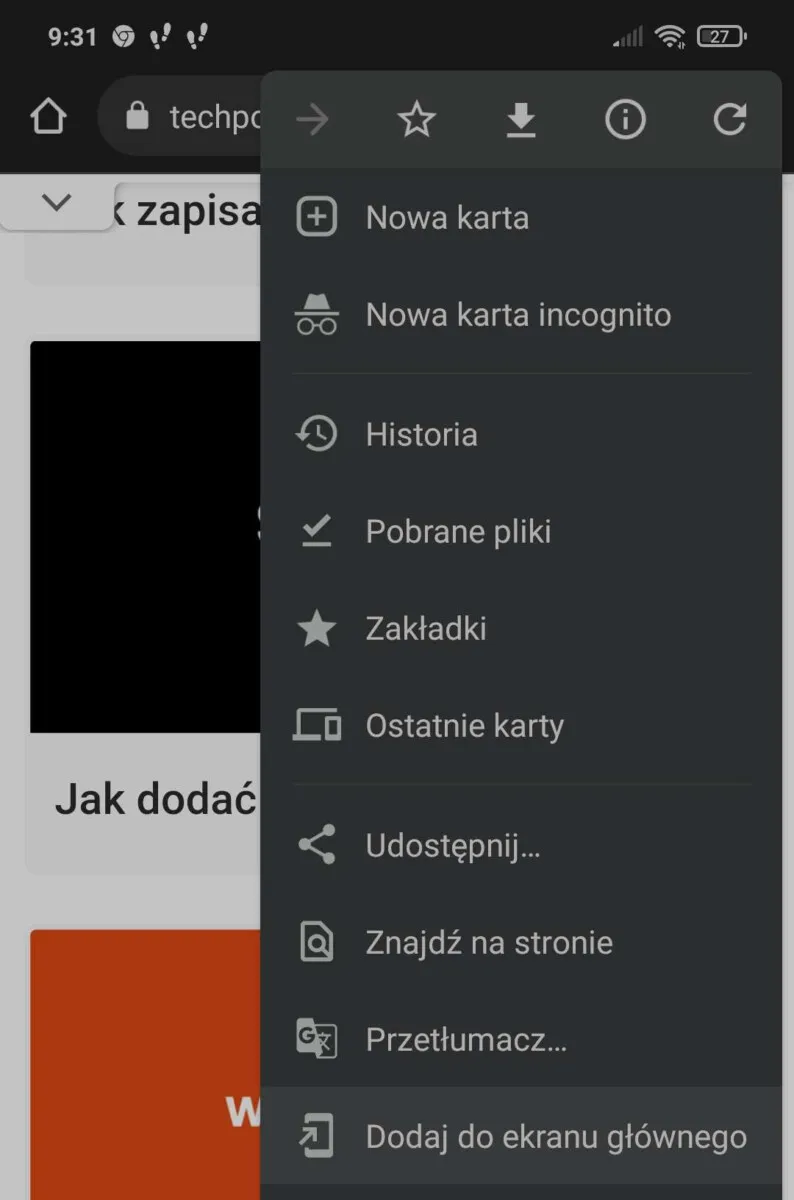
Różnice w tworzeniu skrótów w popularnych przeglądarkach
Tworzenie skrótów do stron internetowych różni się w zależności od przeglądarki, której używasz. W Google Chrome można łatwo utworzyć skrót, korzystając z opcji w menu. Wystarczy kliknąć ikonę trzech kropek w prawym górnym rogu, wybrać „Więcej narzędzi”, a następnie „Utwórz skrót”. Natomiast w Firefox proces jest podobny, ale zamiast tego można dodać stronę do zakładek i zapisać ją na pulpicie. Warto zauważyć, że każda przeglądarka ma swoje unikalne metody, co może wpłynąć na sposób, w jaki organizujemy nasze ulubione strony.
W Microsoft Edge użytkownicy mogą również korzystać z opcji „Utwórz skrót”, która jest dostępna w menu kontekstowym. Wystarczy kliknąć prawym przyciskiem myszy na stronie i wybrać odpowiednią opcję. Z kolei w Safari na Macu można przeciągnąć adres URL na pulpit lub użyć opcji „Dodaj do zakładek”. Te różnice w metodach tworzenia skrótów mogą być istotne, zwłaszcza dla osób korzystających z różnych przeglądarek na co dzień.
| Przeglądarka | Metoda tworzenia skrótu |
|---|---|
| Google Chrome | Menu → Więcej narzędzi → Utwórz skrót |
| Firefox | Menu → Dodaj stronę do zakładek (zapisz na pulpicie) |
| Microsoft Edge | Menu kontekstowe → Utwórz skrót |
| Safari | Przeciągnij adres URL na pulpit lub użyj opcji „Dodaj do zakładek” |
Wskazówki dotyczące tworzenia skrótów w Edge i Safari
W Microsoft Edge utworzenie skrótu do strony internetowej jest proste. Aby to zrobić, otwórz stronę, którą chcesz dodać jako skrót. Następnie kliknij prawym przyciskiem myszy na pustym miejscu na stronie i wybierz opcję „Utwórz skrót”. Skrót zostanie automatycznie dodany na pulpit, co ułatwi dostęp do ulubionych witryn. Warto również pamiętać, że Edge pozwala na szybkie tworzenie skrótów z zakładek, co może być pomocne w organizacji pulpitu.
W Safari proces jest podobny, ale nieco inny. Aby utworzyć skrót, otwórz stronę, a następnie kliknij i przytrzymaj adres URL w pasku adresu. Przeciągnij go na pulpit, a skrót zostanie utworzony. Alternatywnie, możesz użyć opcji „Dodaj do zakładek”, a następnie wybrać lokalizację „Pulpit” jako miejsce zapisu. Dzięki tym metodom, użytkownicy Safari mogą łatwo organizować swoje ulubione strony internetowe w widocznym miejscu.Jak efektywnie zarządzać skrótami na pulpicie dla lepszej organizacji
Tworzenie skrótów do stron internetowych to tylko pierwszy krok w kierunku lepszej organizacji pulpitu. Aby maksymalnie wykorzystać utworzone skróty, warto zainwestować czas w ich odpowiednie zorganizowanie. Możesz na przykład stworzyć foldery na pulpicie, w których umieścisz skróty do podobnych witryn, takich jak media społecznościowe, zakupy online czy edukacja. Dzięki temu, zamiast przeszukiwać cały pulpit, będziesz miał szybki dostęp do wszystkich istotnych linków w jednym miejscu.
Warto również rozważyć użycie programów do zarządzania skrótami, które mogą pomóc w automatyzacji procesu. Niektóre aplikacje umożliwiają przypisywanie skrótów klawiszowych do konkretnych stron, co jeszcze bardziej przyspiesza dostęp. W przyszłości, z rozwojem technologii, możemy spodziewać się jeszcze bardziej zintegrowanych rozwiązań, które ułatwią zarządzanie skrótami i dostęp do ulubionych witryn w sposób, który będzie dostosowany do indywidualnych potrzeb użytkowników.